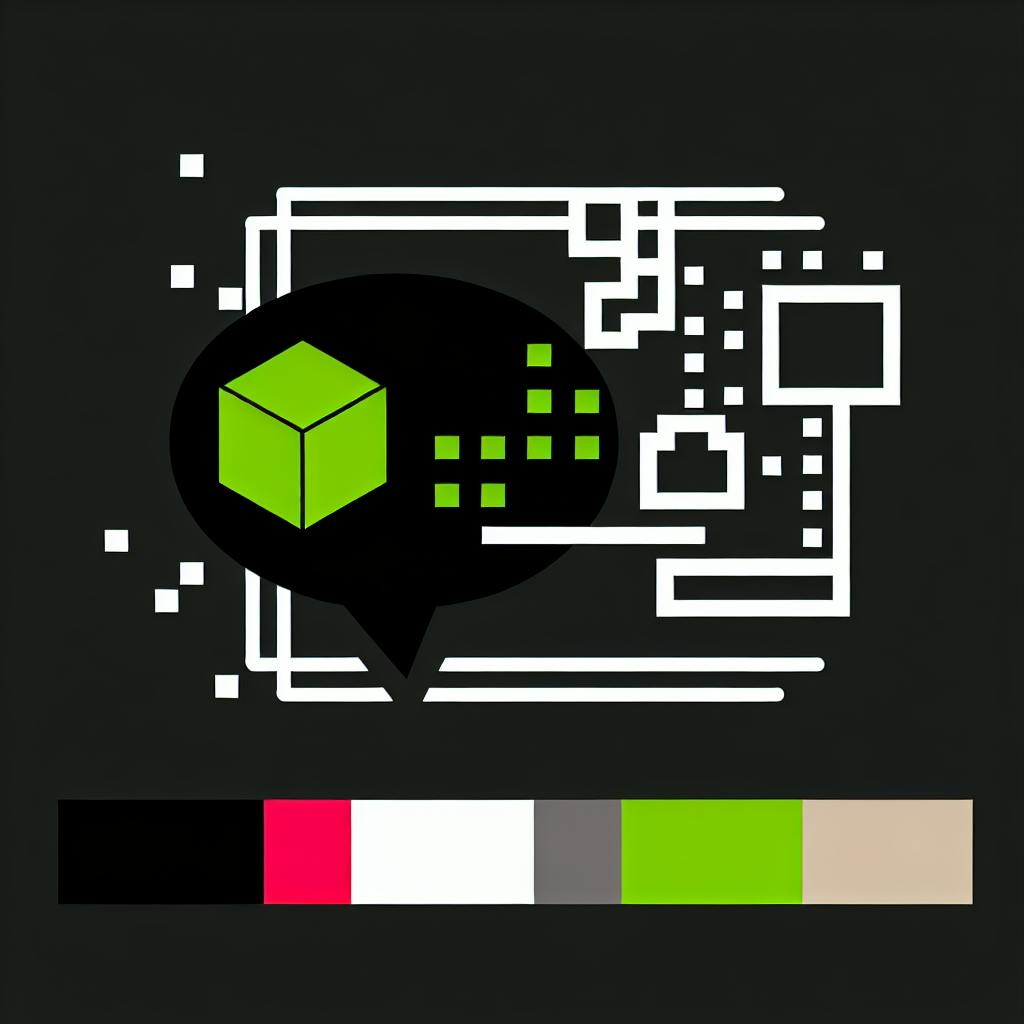Хотите быстро и просто запустить сервер Minecraft? Docker - ваш лучший помощник.
С его помощью вы можете создать изолированную, стабильную и масштабируемую среду для игры. В статье рассказывается, как установить Docker, настроить сервер Minecraft, оптимизировать его производительность и обеспечить безопасность. Вот ключевые моменты:
- Почему Docker? Контейнеры запускаются быстрее виртуальных машин, потребляют меньше ресурсов и легко переносятся между системами.
- Настройка сервера: Используйте Docker Compose для автоматического развертывания серверов Minecraft с минимальными усилиями.
- Оптимизация: Управляйте ресурсами (CPU, RAM) и настройками JVM для стабильной работы даже при высокой нагрузке.
- Безопасность: Настройте сетевую изоляцию, автоматизируйте обновления и используйте проверенные образы.
- Моды: Добавляйте модификации через тома или создавайте собственные Docker-образы.
Быстрое сравнение Docker и виртуальных машин:
| Характеристика | Docker контейнеры | Виртуальные машины |
|---|---|---|
| Время запуска | Миллисекунды | Минуты |
| Ресурсы | Низкое потребление | Высокое потребление |
| Портативность | Высокая | Ограниченная |
Docker упрощает управление серверами Minecraft, делая их более удобными, производительными и безопасными. Читайте дальше, чтобы узнать, как настроить свой сервер уже сегодня!
Установка Minecraft Server с использованием Docker Compose - Вальдемарыч
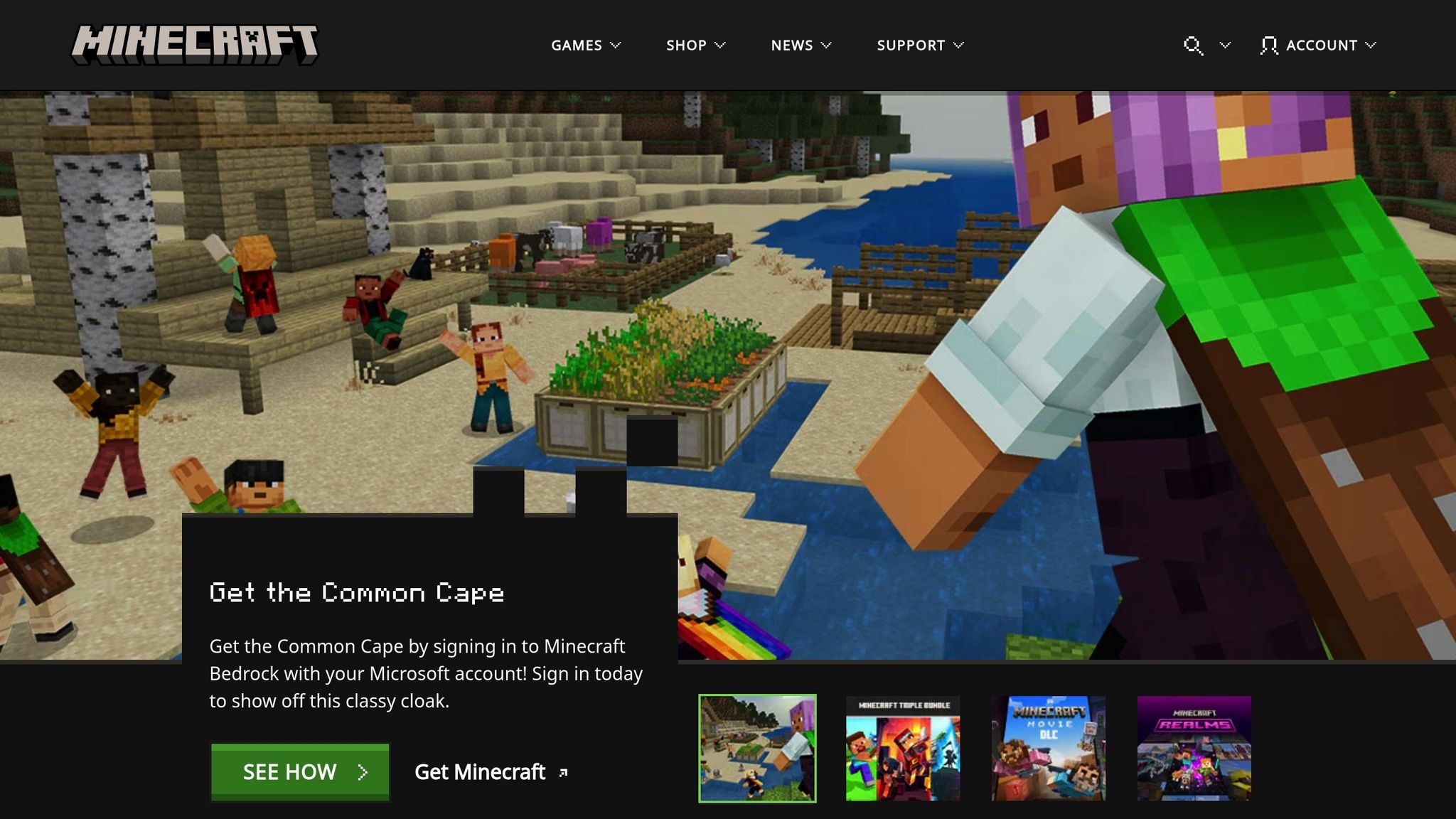
Настройка Docker для серверов Minecraft
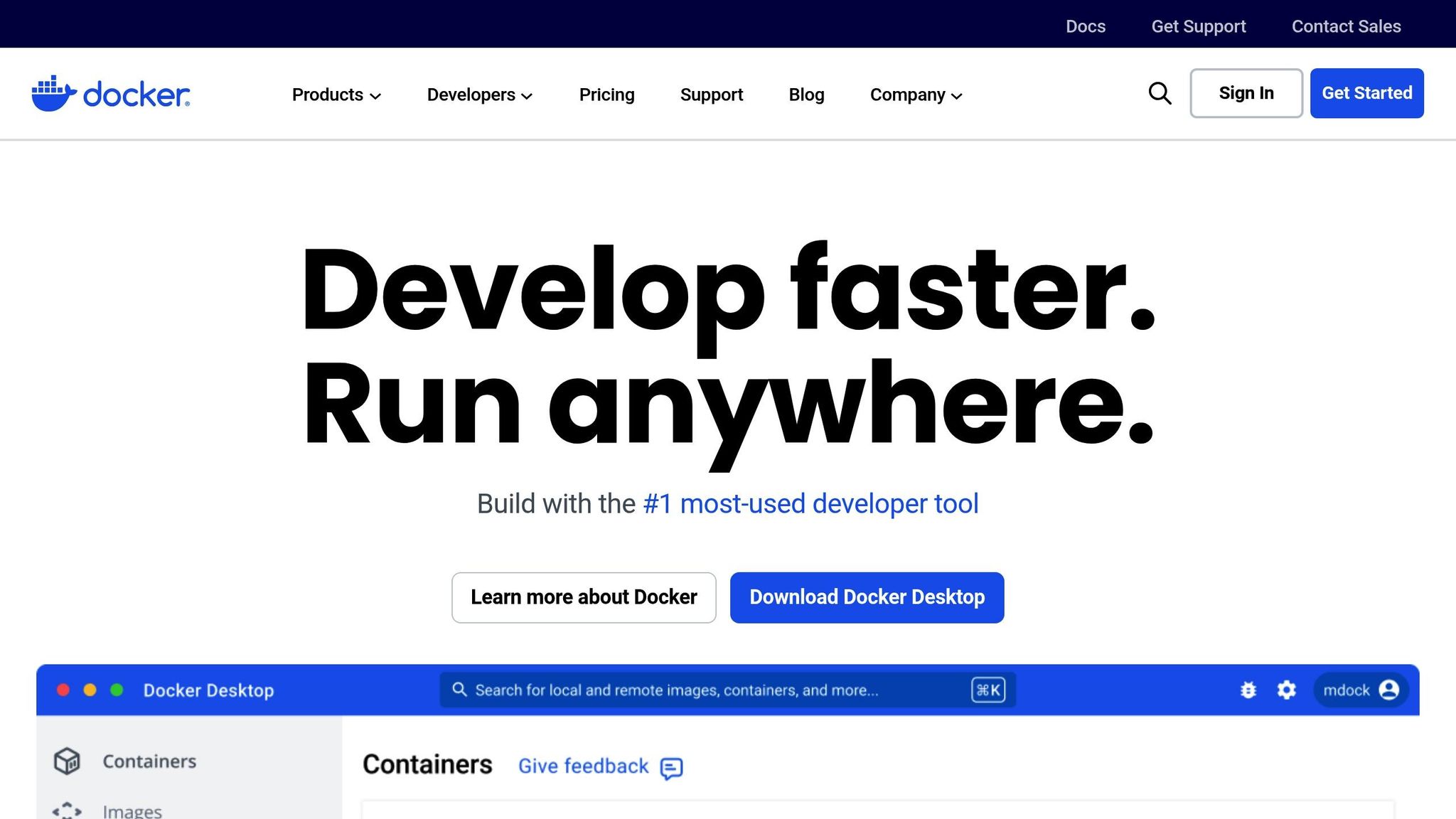
Теперь, когда вы ознакомились с основами, можно переходить к практике. Настроить Docker и запустить первый сервер Minecraft можно быстро, если следовать четким шагам.
Установка Docker на Linux
Большинство Minecraft-серверов работают на Linux, поэтому начнем с установки Docker на Ubuntu - одном из самых популярных дистрибутивов. Процесс включает несколько этапов, каждый из которых важен для успешной настройки.
Сначала обновите индекс пакетов и установите необходимые компоненты:
sudo apt update
sudo apt-get install \
ca-certificates \
curl \
gnupg \
lsb-release
Затем добавьте официальный GPG-ключ Docker, чтобы обеспечить безопасность скачиваемых пакетов:
sudo mkdir -p /etc/apt/trusted.gpg.d
curl -fsSL https://download.docker.com/linux/ubuntu/gpg | sudo gpg --dearmor -o /etc/apt/trusted.gpg.d/docker.gpg
Настройте репозиторий Docker и обновите индекс пакетов:
echo "deb [arch=amd64 signed-by=/etc/apt/trusted.gpg.d/docker.gpg] https://download.docker.com/linux/ubuntu $(lsb_release -cs) stable" | sudo tee /etc/apt/sources.list.d/docker.list > /dev/null
sudo apt update
На последнем этапе установите Docker CE, Docker CLI, containerd.io и Docker Compose:
sudo apt-get install docker-ce docker-ce-cli containerd.io docker-compose
После установки проверьте версии Docker и Docker Compose, чтобы убедиться, что всё работает корректно:
docker --version
docker-compose --version
Если версии отображаются, значит, Docker успешно установлен. Теперь можно переходить к созданию Minecraft-сервера с помощью Docker Compose.
Создание сервера Minecraft с Docker
Для запуска сервера Minecraft используйте Docker Compose с образом itzg/minecraft-server.
В июне 2023 года Пабло Маттео опубликовал руководство по настройке Minecraft-сервера через Docker и Docker Compose. Он отметил, что этот подход делает процесс развёртывания простым и удобным.
"Docker предоставляет эффективный и портативный способ развёртывания приложений, а Docker Compose упрощает процесс управления многоконтейнерными приложениями" - Пабло Маттео
Создайте файл docker-compose.yml в отдельной папке:
version: '3'
services:
minecraft:
image: itzg/minecraft-server
ports:
- "25565:25565"
volumes:
- ./data:/data
environment:
- EULA=true
- VERSION=LATEST
restart: always
Этот файл включает ключевые настройки: порт 25565 для подключения игроков, том для сохранения данных в папке ./data и автоматическое принятие лицензионного соглашения Minecraft.
Запустите сервер командой:
docker-compose up -d
Флаг -d позволяет запустить контейнер в фоновом режиме. Через пару минут сервер будет готов. Чтобы проверить его статус, выполните:
docker-compose logs minecraft
Один из пользователей успешно запустил домашний сервер Minecraft для своего ребёнка и друзей, используя следующую команду:
docker run -d -p 25565:25565 -v /home/jbarratt/data/minecraft:/data --name mc -e EULA=TRUE --restart always itzg/minecraft-server
Этот подход минимизировал усилия и обеспечил стабильную работу. После запуска сервера можно настроить проброс портов и брандмауэр.
Настройка проброса портов и брандмауэра
Чтобы сервер был доступен, необходимо правильно настроить сеть. Порт 25565 должен быть открыт как в системном брандмауэре, так и на маршрутизаторе.
"Проброс портов позволяет удалённым компьютерам подключаться к вашему маршрутизатору и локальной сети, используя определённые TCP и UDP порты"
Для Linux откройте порт в брандмауэре командой:
sudo ufw allow 25565
На маршрутизаторе настройте проброс портов. Сначала назначьте серверу статический IP-адрес через настройки DHCP. Затем в разделе "Проброс портов" или "Виртуальный сервер" создайте правило для перенаправления TCP и UDP трафика с порта 25565 на внутренний IP-адрес сервера.
Если вы используете IONOS, настройка упрощается: в Cloud Panel выберите сервер, перейдите в "Сеть", затем "Правила брандмауэра" и добавьте правило для TCP-порта 25565.
После всех изменений перезапустите сервер Minecraft. Введите /stop в консоли сервера, а затем снова запустите контейнер. Чтобы подключиться, предоставьте игрокам ваш публичный IP-адрес в формате IP-адрес:25565.
Оптимизация производительности серверов Minecraft в Docker
После запуска базового сервера важно уделить внимание его производительности. Docker предоставляет полезные инструменты для управления ресурсами, что помогает создать стабильную игровую среду для пользователей.
Управление ресурсами CPU и RAM
Чтобы сервер Minecraft работал стабильно, важно правильно распределить CPU и оперативную память. Docker позволяет управлять этими ресурсами через переменные окружения и настройки JVM.
Переменная MEMORY задаёт одновременно начальный (Xms) и максимальный (Xmx) размер кучи JVM. Для более точной настройки можно использовать INIT_MEMORY и MAX_MEMORY отдельно. Например, для сервера на 10–20 игроков потребуется 3–5 ГБ оперативной памяти. При этом оставьте не менее 1–2 ГБ для операционной системы.
Пример конфигурации ресурсов в файле docker-compose.yml:
services:
minecraft:
image: itzg/minecraft-server
environment:
- MEMORY=4G
- USE_AIKAR_FLAGS=true
- JVM_OPTS=-XX:+UseG1GC
deploy:
resources:
limits:
cpus: '2.0'
memory: 5G
reservations:
cpus: '1.0'
memory: 4G
Флаги Aikar полезны для серверов с большим количеством игроков. Их можно включить через переменную USE_AIKAR_FLAGS. Общие параметры JVM передаются через JVM_OPTS, а системные свойства - через JVM_DD_OPTS.
Minecraft-сервер сильно зависит от быстродействия одного ядра. Поэтому важно выделить контейнеру достаточное количество процессорных ресурсов, используя параметр cpus в секции deploy.resources.
Далее рассмотрим, как отслеживать работу сервера для своевременного выявления проблем.
Мониторинг производительности сервера
Для поддержания стабильной работы сервера необходимо постоянно следить за его состоянием. Существует несколько инструментов, которые помогают мониторить Docker-контейнеры с Minecraft:
- Prometheus собирает метрики и временные ряды из различных источников.
- Grafana визуализирует данные в виде удобных дашбордов.
- CAdvisor предоставляет подробные метрики по использованию CPU, памяти и сети.
Кроме того, Telegraf может собирать системные показатели и отправлять их в InfluxDB, что позволяет отслеживать время отклика сервера, количество ошибок, использование ресурсов и статистику игроков.
Пример конфигурации мониторинга в docker-compose.yml:
services:
cadvisor:
image: gcr.io/cadvisor/cadvisor
ports:
- "8080:8080"
volumes:
- /:/rootfs:ro
- /var/run:/var/run:ro
- /sys:/sys:ro
- /var/lib/docker/:/var/lib/docker:ro
prometheus:
image: prom/prometheus
ports:
- "9090:9090"
volumes:
- ./prometheus.yml:/etc/prometheus/prometheus.yml
Grafana позволяет импортировать готовые дашборды, что упрощает настройку визуализации.
Оптимизация дисковых операций
После настройки ресурсов и мониторинга стоит обратить внимание на дисковую подсистему. Эффективная работа с файлами чанков мира - ключ к стабильной работе сервера. Для этого важно правильно настроить тома Docker и оптимизировать сам мир.
Одним из способов улучшения производительности является предварительная генерация мира. Например, ApexHosting рекомендует сгенерировать мир в радиусе 5000 блоков от точки спавна с помощью команд /chunky radius 5000 и /chunky start. Это значительно снижает лаги во время игры.
Также настройте ключевые параметры в следующих файлах:
| Файл | Параметр | Рекомендуемое значение |
|---|---|---|
bukkit.yml |
ticks-per.animal-spawns |
400 |
bukkit.yml |
ticks-per.monster-spawns |
5 |
spigot.yml |
mob-spawn-range |
6 |
paper-world-defaults.yml |
max-auto-save-chunks-per-tick |
6 |
paper-world-defaults.yml |
despawn-ranges.soft |
28 |
paper-world-defaults.yml |
despawn-ranges.hard |
96 |
Безопасность и обновление серверов Minecraft на Docker
После оптимизации производительности следующим шагом становится забота о безопасности. Чтобы сервер работал стабильно и без сбоев, важно регулярно обновлять его и уделять внимание защите. Рассмотрим ключевые аспекты: выбор надежных образов, автоматизацию обновлений и сетевую изоляцию.
Выбор безопасных Docker-образов
Основой безопасности Docker-контейнеров является выбор проверенных базовых образов. Используйте образы из надежных источников, таких как официальные образы Docker или образы от проверенных издателей. На Docker Hub это можно сделать, выбрав фильтры "Docker Official Image" и "Verified Publisher". Для минимизации рисков предпочтительнее использовать минимальные образы, например, основанные на Alpine Linux.
Образ itzg/minecraft-server регулярно обновляется и поддерживается активным сообществом. Также можно рассмотреть образы от Bitnami, которые создаются на основе minideb, подписываются с помощью Docker Content Trust и проходят регулярные проверки на уязвимости.
Чтобы сервер оставался актуальным, пересобирайте образы с обновленными пакетами операционной системы и зависимостями. Для дополнительной проверки можно использовать инструменты сканирования уязвимостей.
Автоматизация обновлений с помощью Watchtower
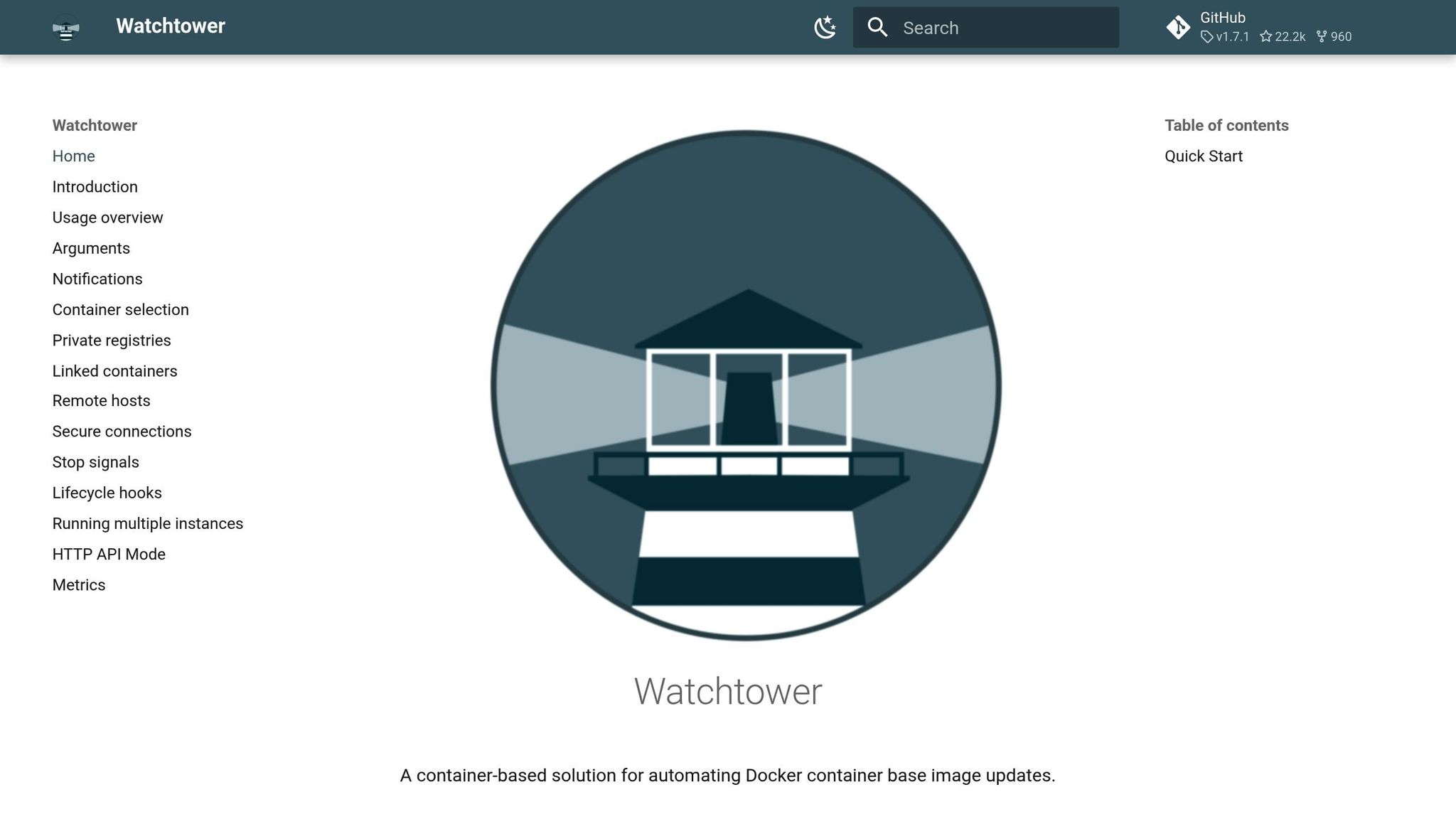
Ручное обновление контейнеров требует времени и может привести к ошибкам. Решение - автоматизация процесса с помощью инструмента Watchtower. Этот инструмент следит за обновлениями и автоматически применяет их, что существенно упрощает обслуживание.
Планируйте обновления на периоды низкой активности, используя cron-выражения. Перед обновлениями обязательно создавайте резервные копии данных, используйте конкретные теги образов вместо :latest и следите за логами, чтобы убедиться, что обновления прошли успешно.
Пример настройки Watchtower в файле docker-compose.yml:
services:
minecraft:
image: itzg/minecraft-server
container_name: minecraft-server
environment:
- EULA=TRUE
- TYPE=PAPER
volumes:
- ./data:/data
ports:
- "25565:25565"
labels:
- "com.centurylinklabs.watchtower.enable=true"
watchtower:
image: containrrr/watchtower
volumes:
- /var/run/docker.sock:/var/run/docker.sock
environment:
- WATCHTOWER_SCHEDULE=0 2 * * *
- WATCHTOWER_CLEANUP=true
- WATCHTOWER_LABEL_ENABLE=true
command: --interval 3600
После настройки автоматических обновлений переходите к усилению защиты с помощью сетевой изоляции.
Сетевая изоляция для повышения безопасности
Сетевая изоляция помогает ограничить доступ к контейнеру, минимизируя риски внешних атак. Docker предоставляет несколько сетевых драйверов, таких как bridge и macvlan, которые можно использовать для изоляции. Например, с опцией --internal можно создавать overlay-сети, которые полностью изолированы от внешнего доступа.
Кроме того, настройка брандмауэра добавляет дополнительный уровень защиты. Брандмауэр позволяет ограничить трафик, разрешая только необходимые соединения. Например, SSH обычно использует порт 22, а HTTP/HTTPS работают на портах 80 и 443.
Пример создания изолированной сети для Minecraft-сервера с использованием Docker Compose:
version: '3.8'
networks:
minecraft-net:
driver: bridge
internal: true
proxy-net:
driver: bridge
services:
minecraft:
image: itzg/minecraft-server
networks:
- minecraft-net
environment:
- EULA=TRUE
volumes:
- ./data:/data
nginx-proxy:
image: nginx:alpine
networks:
- minecraft-net
- proxy-net
ports:
- "25565:25565"
volumes:
- ./nginx.conf:/etc/nginx/nginx.conf
Регулярно проверяйте сетевые настройки и проводите аудит сервисов, чтобы своевременно устранять уязвимости и поддерживать высокий уровень защиты.
sbb-itb-b1cf51d
Использование модов Minecraft с Docker
После настройки безопасности серверов следующим шагом становится добавление модов для разнообразия игрового процесса. Модификации позволяют сделать игру интереснее и насыщеннее. С Docker установка и тестирование модов становятся проще, а настройка серверов – более гибкой.
Управление модами с помощью томов
Образ itzg/minecraft-server поддерживает тома /plugins, /mods и /config, что делает процесс интеграции модов удобным. Это позволяет использовать единый набор модификаций для нескольких серверов с разными требованиями.
Пример монтирования директории с модами в docker-compose.yml:
version: '3.8'
services:
minecraft-forge:
image: itzg/minecraft-server
container_name: minecraft-forge-server
environment:
- EULA=TRUE
- TYPE=FORGE
- VERSION=1.20.1
- REMOVE_OLD_MODS=TRUE
volumes:
- ./world-data:/data
- ./mods:/mods:ro
- ./config:/config:ro
ports:
- "25565:25565"
restart: unless-stopped
Параметр REMOVE_OLD_MODS=TRUE автоматически удаляет старые моды перед установкой новых, что помогает избежать конфликтов.
В феврале 2021 года один из энтузиастов Minecraft успешно использовал Docker для управления несколькими серверами с разными наборами модификаций для своих детей. Благодаря Docker Compose он смог настроить отдельные тома для хранения данных каждого мира и модов, что упростило обновления и резервное копирование.
После настройки томов можно создать собственный образ с заранее установленными модами, чтобы ускорить развертывание серверов.
Создание Docker-образов с предустановленными модами
Если сервер использует фиксированный набор модов, имеет смысл создать собственный Docker-образ. Это упрощает настройку, обеспечивает стабильность развертывания и помогает избежать проблем с зависимостями.
Для оптимизации размера образа можно использовать многоэтапную сборку. Пример Dockerfile для создания образа с модами:
FROM itzg/minecraft-server:latest
COPY mods/ /tmp/mods/
COPY config/ /tmp/config/
ENV TYPE=FORGE
ENV VERSION=1.20.1
ENV EULA=TRUE
ENV MEMORY=4G
USER minecraft
EXPOSE 25565
COPY --chown=minecraft:minecraft entrypoint.sh /entrypoint.sh
RUN chmod +x /entrypoint.sh
ENTRYPOINT ["/entrypoint.sh"]
Запуск контейнеров от имени root нежелателен, так как это увеличивает риски для безопасности. Также рекомендуется минимизировать количество дополнительных пакетов и библиотек.
Тестирование модов в изолированных контейнерах
Docker-контейнеры позволяют безопасно тестировать моды, не затрагивая основной сервер. Для этого можно использовать переменные DEBUG, DEBUG_EXEC и DEBUG_MEMORY, чтобы включить подробное логирование.
Пример конфигурации тестового контейнера в docker-compose.yml:
version: '3.8'
services:
minecraft-test:
image: itzg/minecraft-server
container_name: minecraft-test-server
environment:
- EULA=TRUE
- TYPE=FORGE
- VERSION=1.20.1
- DEBUG=true
- DEBUG_EXEC=true
- DEBUG_MEMORY=true
- MEMORY=2G
volumes:
- ./test-mods:/mods:ro
- ./test-world:/data
ports:
- "25566:25565"
restart: "no"
Здесь используется альтернативный порт (25566 вместо стандартного 25565), что позволяет запускать тестовый сервер одновременно с основным. Параметр restart: "no" отключает автоматический перезапуск контейнера при ошибках, что упрощает диагностику.
Чтобы найти новые моды или получить информацию о них, посетите ресурс Все о модах в Minecraft, где представлена большая коллекция модификаций для серверов.
Заключение и дальнейшие шаги
Рассмотренные методы и рекомендации показали, как Docker может упростить развертывание серверов Minecraft с помощью контейнеров. Эта технология делает серверы более удобными в управлении, обеспечивает их стабильность и позволяет легко масштабировать инфраструктуру, что особенно важно для администраторов, работающих с несколькими игровыми мирами.
Среди ключевых преимуществ Docker можно выделить: повышение эффективности, улучшение производительности и упрощение процесса обновлений. Изоляция контейнеров также играет важную роль, повышая безопасность и обеспечивая независимость компонентов.
Для дальнейшего изучения стоит обратить внимание на Docker Hub, где доступен популярный образ itzg/minecraft-server. Использование Docker Compose упрощает управление многоконтейнерными приложениями, а инструмент itzg/mc-backup помогает защитить данные от потерь.
Еще один полезный инструмент - Minecraft Overviewer, который позволяет создавать веб-карты игровых миров, похожие на Google Maps. При необходимости масштабирования инфраструктуры можно легко адаптировать настройки для горизонтального или вертикального роста с минимальными усилиями.
Регулярное обновление контейнеров и правильная настройка ресурсов, таких как CPU и память, помогут поддерживать стабильную работу серверов . Не забывайте также о регулярном резервном копировании миров и конфигураций, чтобы предотвратить потерю данных.
Docker упрощает перенос серверов между системами, устраняя конфликты и обеспечивая их бесперебойную работу. Следуя этим рекомендациям, вы сможете обеспечить надежное и масштабируемое управление серверами Minecraft.
FAQs
Почему стоит использовать Docker для серверов Minecraft вместо виртуальных машин?
Docker открывает новые возможности для управления серверами Minecraft, предлагая ряд преимуществ перед традиционными виртуальными машинами:
- Мгновенный запуск и экономия ресурсов: Контейнеры запускаются за считанные секунды и потребляют меньше ресурсов, так как все они используют общее ядро операционной системы. Это позволяет более эффективно использовать серверные мощности.
- Изоляция и удобство управления: Благодаря изоляции контейнеров можно без проблем запускать несколько серверов на одном устройстве. Обновления и управление становятся проще, а конфликты между серверами исключаются.
- Переносимость и масштабирование: Конфигурации в Docker легко адаптируются к разным системам, что делает перенос серверов или их масштабирование удобным и быстрым процессом.
С Docker вы получаете инструмент, который помогает улучшить производительность и сократить расходы, превращая его в идеальное решение для хостинга Minecraft-серверов.
Как защитить сервер Minecraft в Docker и какие меры безопасности необходимо соблюдать?
Как защитить сервер Minecraft в Docker
Защита сервера Minecraft, работающего в Docker, требует особого подхода. Вот несколько рекомендаций, которые помогут повысить уровень безопасности:
- Изоляция сети: Настройте сервер в отдельной сети или VLAN. Это ограничит доступ к внутренним ресурсам и снизит вероятность несанкционированного проникновения.
- Регулярные обновления: Следите за актуальностью образов Docker и самого сервера Minecraft. Обновления устраняют известные уязвимости и обеспечивают стабильную работу.
- Мониторинг активности: Используйте инструменты для отслеживания подозрительных действий. Системы обнаружения вторжений или мониторинг изменений в файловой системе помогут вовремя выявить угрозы.
- Настройка брандмауэра: Создайте правила, разрешающие доступ только с доверенных IP-адресов. Это позволит блокировать нежелательные подключения и защитить сервер.
Следуя этим рекомендациям, вы создадите более безопасную среду для работы вашего сервера Minecraft в Docker.
Как установить и управлять модами на Minecraft-сервере, работающем в Docker?
Установка модов на Minecraft-сервер в Docker
Чтобы добавить моды на ваш Minecraft-сервер, работающий в Docker, начните с проверки, что используется модифицированное ядро, например Forge или Fabric. Эти ядра необходимы для поддержки модификаций.
Пошаговая инструкция:
-
Создайте папку для модов
В каталоге вашего сервера создайте папку с названиемmods. Это место, куда будут загружаться файлы модификаций. -
Загрузите моды
Найдите моды на проверенных сайтах и скачайте их. Поместите загруженные файлы в папкуmods. -
Перезапустите сервер
После добавления модов сервер нужно перезапустить, чтобы они начали работать. Подключитесь к серверу через SSH и выполните команду:docker restart <имя_контейнера>
Советы по совместимости
- Убедитесь, что выбранные моды соответствуют версии ядра вашего сервера. Несовместимость может вызвать ошибки или конфликты.
- Проверяйте моды на наличие обновлений, особенно после выхода новых версий Minecraft.
Следуя этим шагам, вы сможете легко управлять модами и сделать игровой процесс на вашем сервере более увлекательным.